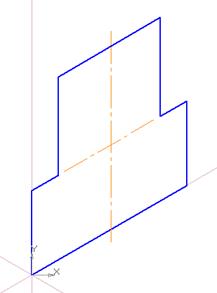Инструкционная карта по практической работе №18
Тема: “Наглядные изображения.
Построение изометрической проекции опоры”
Цель работы:
1)Изучение традиционных приемов построения изометрической проекции в чертежно-конструкторском редакторе КОМПАС-3D LT: построение изометрических осей, изображение плоских фигур и окружности в изометрической проекции.
2)Изучение команды Параллельный отрезок.
3)Изучение операции Сдвиг по углу и расстоянию.
В предыдущих работах вы научились выполнять чертежи плоской детали в одном виде и трех видах. Более детально изучили команды ввода и удаления вспомогательных элементов чертежа. Познакомились с особенностями формирования трехмерной модели по чертежу и создания заготовки чертежа с изометрической проекцией детали.
Важную роль в чертежно-конструкторской работе играет наглядное графическое представление будущего изделия, т.е. трехмерное изображение детали на листе бумаги.
В этой работе вы сможете познакомиться с основными приемами построения детали в изометрической проекции.
В качестве примера возьмем известную вам деталь Опора.
Часть 1. Построение изометрической проекции детали
Задание 1. Построение передней грани детали
Выполните в чертежно-графическом редакторе КОМПАС-3D LT наглядное изображение опоры в изометрической проекции. Чертеж опоры был сделан в работе № 17.
После выполнения этого задания вы должны получить наглядное изображение опоры (рис. 18.1).
Рис. 18.1. Наглядное изображение опоры в изометрической проекции.
1.1. Запуститесистему и создайте файл чертежа формата А4. Основную надпись можно заполнить после окончания работы.
3.2. С помощью команды ВставкаÞВид создайте новый вид с номером 1:
· масштаб вида – 2:1;
· координаты точки привязки вида (начало системы координат вида) – (100; 150).
В системе координат вида изометрическая ось ОХ направлена под углом 30°, ось ОZ – 90°, ось ОY – 150°. Таким образом, угол между осями ОX и OY равен 120°.
3.3. Проведите три вспомогательные прямые ‑ оси изометрической проекции – через точку (0; 0) под углами равными 30°, 90° и 150° к оси ОХ системы координат вида (рис 18.2).
Рис. 18.2. Оси изометрической проекции.
Сначала построим в «тонких» линиях изометрическую проекцию передней грани опоры. Учтем, что вдоль осей изометрической проекции откладываются истинные размеры детали (рис. 18.3).
3.4. Выберите на инструментальной панели Геометрия команду Отрезок. Смените, если нужно, тип линии на – Основная. Не прерывайте работу с командой до полного построения контура передней грани опоры!
3.5. Привяжитесь к началу СК вида. Введите в строку параметров объекта длину отрезка 34 мм и привяжитесь к оси ОХ изометрической проекции (комбинация клавиш Ctrl+ и Enter) или задайте угол наклона отрезка 30° в поле Угол.
Также угол можно задавать с помощью геометрического калькулятора: Для этого щелкните правой кнопкой мыши в поле ввода угла наклона отрезка. Выберите в появившемся меню команду Направление прямой/отрезка и затем укажите курсором тот отрезок или прямую, параллельно которому нужно выполнить построение (в данном случае – это ось ОХ системы координат вида).
3.6. Постройте вертикальный отрезок длиной 16 мм. В качестве начальной точки отрезка выберите начало СК вида.
3.7. Постройте с помощью геометрического калькулятора отрезок длиной 16 мм параллельный второму отрезку:
· привяжитесь к правой точке основания – начальная точка отрезка;
· вызовите объектное меню по полю Длина, выберите пункт Длина кривой и укажите щелчком построенный отрезок длиной 16 мм;
· вызовите объектное меню по полю Угол и выберите пункт Направление прямой/отрезка. Укажите соответствующую прямую, параллельно которой надо построить отрезок (ось ОZ).
3.8. Самостоятельно постройте остальные отрезки (где это необходимо вычислите длины отрезков или воспользуйтесь вспомогательными построениями).
После построения передняя грань (без отверстия) имеет вид, приведенный на рис. 18.4.
3.9. Проведите вертикальную осевую линию через центр цилиндрического отверстия опоры:
· выберите команду Параллельный отрезок, тип линии Осевая;
· укажите отрезок или прямую для построения параллельного отрезка (ось ОZ);
· подведите курсор к верхнему отрезку на передней грани опоры, нажмите правую кнопку мыши и из объектного меню выберите ПривязкаÞСередина;
· переместите курсор к середине отрезка и после захвата нажмите комбинацию клавиш Shift+ (на цифровой клавиатуре);
· клавишей-стрелкой сместите курсор вверх на 3–5 мм и затем два раза нажмите клавишу Enter (следите за подсказкой в строке сообщений!);
· переместите курсор ниже основания примерно на 3–5 мм и нажмите Enter.
Вертикальная осевая линия построена.
3.10. Для построения горизонтальной осевой линии соедините отрезком внутренние углы вырезов опоры.
3.11. Удалите «лишние» части осевой линии, т.к. осевая линия не должна касаться основных линий чертежа:
· на инструментальной панели Редактирование – 

· укажите курсором геометрический объект для операции – горизонтальный отрезок осевой линии;
· последовательно укажите две точки, между которыми следует удалить часть кривой (конечная точка отрезка и точка, отстоящая от нее примерно на 2–3 мм, при этом не обязательно указывать курсором точки, точно расположенные на объекте).
При правильном выполнении изображение передней грани примет вид – рис. 18.5.
Рис. 18.5. Передняя грань опоры без отверстия.
Задание 2. Построение задней грани детали с помощью операции Сдвиг
2.1. Выберите команду ВыделитьÞОбъект и последовательно укажите все отрезки передней грани опоры. Осевые линии выделять не нужно!
Если вы ошиблись и выделили не тот объект, то после окончания выделения выберите команду ВыделитьÞИсключитьÞОбъект и исключите ошибочно выделенный объект.
2.2. Выполните командуРедакторÞСдвигÞПо углу и расстоянию.
2.3. В строке параметров объекта введите угол сдвига 150° и расстояние сдвига 26 мм.
2.4. Установите переключатель Управление исходными объектами в положение Оставлять исходные объекты – 
2.5. Нажмите кнопку Создать объект или из объектного меню выберите команду Выполнить сдвиг (рис. 18.6).
2.6. Соедините отрезками (стиль лини Основная) вершины передней и задней граней и удалите невидимые линии (рис. 18.7).
2.7. Сохраните файл чертежа под именем Опора_изометрия.
- Изображение окружностей в изометрической проекции
- Построение изометрических проекций деталей
- Понятие о диметрической прямоугольной проекции
- Технический рисунок
- Окружность (круг) в прямоугольной изометрии
- Алгоритм построения окружности (круга) в изометрии 1 способ — горизонтальная плосоксть:
- Окружность (круг) в прямоугольной изометрии 1 способ
- 🌟 Видео
Видео:КАК НАРИСОВАТЬ КРУГ В ИЗОМЕТРИИ (ОВАЛ В ИЗОМЕТРИЧЕСКОЙ ПРОЕКЦИИ).Скачать

Изображение окружностей в изометрической проекции
Рассмотрим, как в изометрической проекции изображаются окружности. Для этого изобразим куб с вписанными в его грани окружностями (рис. 3.16). Окружности, расположенные соответственно в плоскостях, перпендикулярных осям х, у, z, изображаются в изометрии в виде трех одинаковых эллипсов.
Рис. 3.16. Изометрические проекции окружностей, вписанных в грани куба
Для упрощения работы эллипсы заменяют овалами, очерчиваемыми дугами окружностей, их строят так (рис. 3.17). Вычерчивают ромб, в который должен вписываться овал, изображающий данную окружность в изометрической проекции. Для этого на осях откладывают от точки О в четырех направлениях отрезки, равные радиусу изображаемой окружности (рис. 3.17, а). Через полученные точки a, b, с, d проводят прямые, образующие ромб. Его стороны равны диаметру изображаемой окружности.
Рис. 3.17. Построение овала
Из вершин тупых углов (точек А и В) описывают между точками а и b, а также с и d дуги радиусом R, равным длине прямых Ва или Вb (рис. 3.17, б).
Точки С и Д лежащие на пересечении диагонали ромба с прямыми Ва и Вb, являются центрами малых дуг, сопрягающих большие.
Малые дуги описывают радиусом R, равным отрезку Са (Db).
Видео:2 2 3 построение изометрии окружностиСкачать

Построение изометрических проекций деталей
Рассмотрим построение изометрической проекции детали, два вида которой даны на рис. 3.18, а.
Построение выполняют в следующем порядке. Сначала вычерчивают исходную форму детали – угольник. Затем строят овалы, изображающие дугу (рис. 3.18, б) и окружности (рис. 3.18, в).
Рис. 3.18. Последовательность построения изометрической проекции детали
Для этого на вертикально расположенной плоскости находят точку О, через которую проводят изометрические оси х и z. Таким построением получают ромб, в который вписана половина овала (рис. 3.18, б). Овалы на параллельно расположенных плоскостях строят перенесением центров дуг на отрезок, равный расстоянию между данными плоскостями. Двойными кружочками на рис. 3.18 показаны центры этих дуг.
На тех же осях х и z строят ромб со стороной, равной диаметру окружности d. В ромб вписывают овал (рис. 3.18, в).
Находят центр окружности на горизонтально расположенной грани, проводят изометрические оси, строят ромб, в который вписывают овал (рис. 3.18, г).
Видео:Аксонометрические Проекции Окружности #черчение #окружность #проекции #изометрияСкачать

Понятие о диметрической прямоугольной проекции
Расположение осей диметрической проекции и способ их построения приведены на рис. 3.19. Ось z проводят вертикально, ось х – под углом около 7° к горизонтали, а ось у образует с горизонталью угол приблизительно в 41° (рис. 3.19, а). Построить оси можно, пользуясь линейкой и циркулем. Для этого из точки О откладывают по горизонтали вправо и влево по восемь равных делений (рис. 3.19, б). Из крайних точек восставляют перпендикуляры. Высота их равна: для перпендикуляра к оси х – одному делению, для перпендикуляра к оси у – семи делениям. Крайние точки перпендикуляров соединяют с точкой О.
Рис. 3.19. Расположение осей диметрической проекции
При вычерчивании диметрической проекции, как и при построении фронтальной, размеры по оси у сокращают в 2 раза, а по осям х и z откладывают без сокращений.
На рис. 3.20 показана диметрическая проекция куба с вписанными в его грани окружностями. Как видно из этого рисунка, окружности в диметрической проекции изображаются эллипсами.
Рис. 3.20. Диметрические проекции окружностей, вписанных в грани куба
Видео:1 2 4 сопряжение окружностейСкачать

Технический рисунок
Технический рисунок – это наглядное изображение, выполненное по правилам аксонометрических проекций от руки, на глаз. Им пользуются в тех случаях, когда нужно быстро и наглядно показать на бумаге форму предмета. Обычно в этом возникает необходимость при конструировании, изобретательстве и рационализации, а также при обучении чтению чертежей, когда с помощью технического рисунка нужно пояснить форму детали, представленной на чертеже.
Выполняя технический рисунок, придерживаются правил построения аксонометрических проекций: под теми же углами располагают оси, так же сокращают размеры по осям, соблюдают форму эллипсов и последовательность построения.
Видео:Окружности в изометрических проекциях.Скачать

Окружность (круг) в прямоугольной изометрии
В этом видеоуроке мы рассмотрим 1 способ пострения окружности (круга) в прямоугольной изометрии.
Довольно часто при вычерчиваннии детали в прямоугольной изометрии, мы встречаем окружности и различные сопряжения фигур. Окружность в прямоугольной измоетрии во всех трех плоскостях прекции представляет собой одинаковые по форме эллипсы, поэтому взять и просто начертить окружность (круг) без искажения в прямоугольной изометри не получится. Чтобы как то упростить построение эллипса в прямоугольной измоетрии, его заменяют овалом.
На заметку:
- Направление малой оси эллипса (овала) совпадает с направлением аксонометрической оси.
- Эллипс (овал) состоит из четырех сопрягающихся дуг: двух больших и двух малых.
Видео:ПОСТРОЕНИЕ ОВАЛА │ КАК НАЧЕРТИТЬ ОВАЛ ПРИ ПОСТРОЕНИИ АКСОНОМЕТРИИ │ Урок #61Скачать
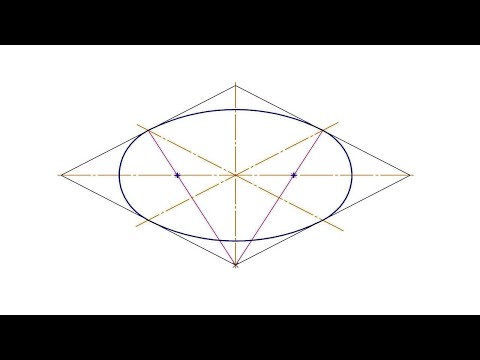
Алгоритм построения окружности (круга) в изометрии 1 способ — горизонтальная плосоксть:
- Строим аксонометрические оси прямоугольной изометрии.
- Чертим окружность нужного нам радиуса в горизонтальной плоскости R=30.
- Проводим прямые через центр круга параллельные осям X и Y (получаем 4 точки пересечения прямых с окружностью).
- Соединяем полученные точки линиями — получаем точки цетров малых дуг эллипса (смотрите в видеоуроке).
- Строим большие и малые дуги эллипса.
Более подробно смотрите в видеоуроке ниже.
Видео:Построение аксонометрии моделиСкачать

Окружность (круг) в прямоугольной изометрии 1 способ
🌟 Видео
Д.О. Технология 8 кл. Аксонометрическая проекция плоскогранных предметов. И.М.МазаеваСкачать

окружность в изометрии ХYСкачать

Построение окружности в диметрииСкачать

Часть 1. Изометрическая проекция. (стр. 29)Скачать

Построение прямоугольной изометрии окружностиСкачать

Построение окружности в изометрии.Скачать

Изображение в изометрической проекции окружностей, вписанных в кубСкачать

Окружность (Изометрия)Скачать

Построение пятиугольника циркулемСкачать

Окружность в изометрииСкачать
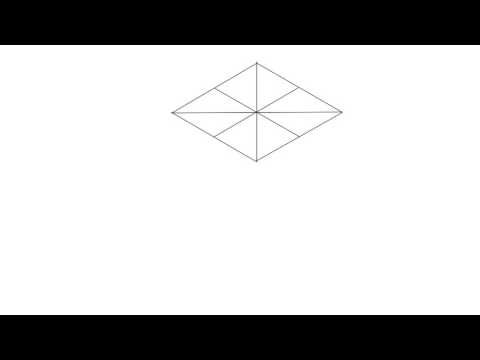
2 2 1 изометрия по чертежуСкачать

Как начертить овал во фронтальной плоскостиСкачать

Куда направлен трубопровод? (rolling, Тени, смещения) Изометрический чертеж.Скачать